Gérer et sécuriser votre routeur de liaison nette est quelque chose que tout le monde peut faire s'il connaît les étapes de connexion du routeur de liaison nette. Dans les prochains paragraphes, nous allons vous dire comment accéder à vos paramètres de routeur de liaison nette en utilisant les détails de connexion de l'administrateur par défaut et comment appliquer certaines modifications de sécurité de base pour assurer la sécurité de votre réseau .
Mais, voyons d'abord ce dont vous avez besoin pour préparer d'abord.
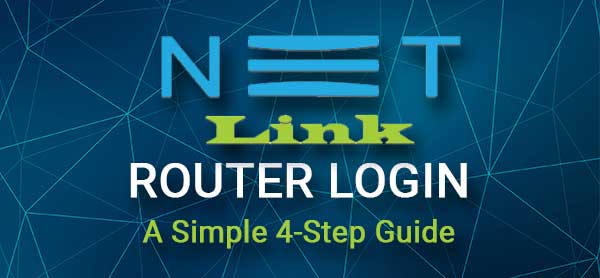
Avant que nous commencions:
Avant de commencer à vous connecter à votre routeur de liaison nette, assurez-vous de ce qui suit afin de rendre le processus de connexion lisse.
- Obtenez un ordinateur (ordinateur portable ou bureau) et un appareil mobile.
- Connectez l'appareil à votre réseau.
- Obtenez les détails de connexion de l'administration de lien net par défaut.
Quels sont les détails du routeur de liaison net par défaut?
Les détails de connexion de l'administration du routeur de liaison net par défaut peuvent être trouvés imprimés sur un autocollant sur le routeur. Outre le SSID (nom du réseau) et le mot de passe sans fil, cet autocollant doit avoir les détails de connexion d'administration suivants imprimés dessus.
Routeur de liaison nette par défaut IP: 192.168.1.1
Nom d'utilisateur par défaut: admin
Mot de passe par défaut: mot de passe
Comment se connecter au routeur de liaison nette?
Suivez ces étapes pour accéder au tableau de bord Admin du routeur de liaison nette.
Étape 1 - Êtes-vous connecté au réseau?
Votre appareil doit être connecté au réseau local ou l'accès au tableau de bord d'administration du routeur sera impossible. Ayant cela à l'esprit, connectez votre appareil directement au routeur avec un câble réseau ou se connectez à l'aide de la connexion sans fil. Après avoir confirmé que l'appareil est connecté, vous pouvez continuer.
Étape 2 - Lancez Google Chrome
Si Google Chrome est installé sur votre appareil, lancez-le. Sinon, vous pouvez utiliser n'importe quel autre navigateur Web. Le navigateur Web vous aide à accéder à l'interface Web des routeurs . Même les débutants complets n'auront pas de problèmes à trouver les paramètres qu'ils souhaitent modifier ou configurer.
Étape 3 - Entrez le lien net IP dans la barre d'adresse
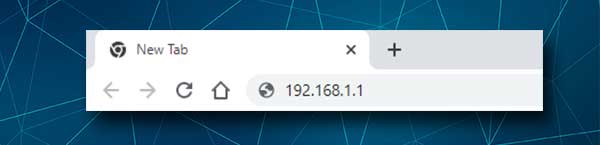
L'adresse IP par défaut du lien net est 192.168.1.1. Tapez-le dans la barre d'URL des navigateurs et lorsque vous appuyez sur Go ou entrez sur votre appareil, la page de connexion du routeur apparaît, si l'IP est correcte.
Dans le cas où la page de connexion du routeur n'apparaît pas, il est possible que vous ayez trompé l'IP ou que l'utilisateur n'utilise pas cet IP. Dans ce cas, rétablissez d'abord l'IP, et si cela ne fonctionne toujours pas, trouvez l'adresse IP correcte et réessayez.
Étape 4 - Entrez le nom d'utilisateur et le mot de passe de l'administration du lien net
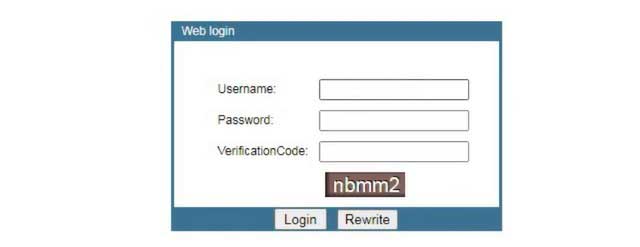
Lorsque la page de connexion du routeur apparaît, vous devez entrer le nom d'utilisateur et le mot de passe de l'administrateur. Ainsi, tapez l'administrateur dans le premier champ, mot de passe dans le second, puis entrez le code de vérification. Après cela, cliquez sur le bouton de connexion .
Si vous avez tapé les détails de connexion et le code de vérification corrects, vous devriez voir la page d'informations de base de l'appareil maintenant.
Et c'est tout. Vous avez accédé à la réussite du tableau de bord d'administration du routeur de liaison nette. Étant donné que vous avez maintenant un contrôle complet sur la configuration du routeur, vous devez commencer par faire des ajustements dans les paramètres qui vous aideront à sécuriser le routeur et le réseau .
Ceux-ci incluent la modification du mot de passe administrateur et le nom et le mot de passe wifi.
Pourquoi et comment modifier le mot de passe de l'administrateur de lien net?
Lorsque vous modifiez le mot de passe de l'administrateur du routeur, vous pouvez être sûr que vous êtes le seul à avoir accès aux paramètres du routeur . Garder le mot de passe d'administration par défaut est une erreur, et il est recommandé de le modifier dès que possible. La raison en est que les valeurs par défaut peuvent être trouvées assez facilement, puis toute personne connectée à notre réseau peut accéder au tableau de bord Admin des routeurs. Voici comment empêcher que cela ne se produise.

1. Connectez-vous à votre routeur comme décrit ci-dessus.
2. Cliquez sur la gestion dans le menu supérieur et la page de gestion des utilisateurs sera sélectionnée automatiquement.
3. Entrez le mot de passe d'administration actuel dans le champ OldPassword .
4. Entrez maintenant le nouveau mot de passe d'administration dans le champ NewPassword et retapez-le à nouveau dans le champ ConfirmPassword .
5. Cliquez sur Enregistrer / Appliquer pour enregistrer le nouveau mot de passe administrateur.
6. Il vous sera demandé de vous connecter à nouveau à votre routeur de liaison nette. Entrez les nouveaux détails de connexion Admin et le code de vérification et cliquez sur le bouton de connexion .
Pourquoi et comment modifier les paramètres WiFi du lien net?
Garder le nom et le mot de passe wifi par défaut est une autre erreur que nous voulons éviter. Changez le nom du réseau pour le rendre plus personnel et facilement reconnaissable. Et configurer un nouveau mot de passe sans fil fort qui empêchera quiconque à moins que vous ne partagiez le mot de passe avec eux.
Remarque: il est recommandé de modifier le mot de passe sans fil de temps en temps et voici comment le faire dans votre routeur de liaison nette.
1. Connectez-vous à votre routeur sans fil de liaison nette.
2. Cliquez sur le réseau dans le menu principal, puis sur WLAN dans le sous-menu.
3. La page de base WLAN s'ouvrira automatiquement et vous verrez le champ SSID . Vous pouvez y entrer votre nouveau nom de réseau si vous souhaitez modifier celui actuel.
4. Cliquez maintenant sur Wlan Security dans le menu latéral.
5. Si vous utilisez plus d'un nom de réseau, à partir de la liste de types SSID , sélectionnez le nom du réseau que vous souhaitez modifier.
6. Comme le cryptage, sélectionnez WPA2 mixé .
7. En mode d'authentification , vérifiez le bouton radio personnel (clé pré-partagée) .
8. Le format de clé pré-partagé doit être réglé sur la phrase secrète.
9. Vous pouvez désormais entrer le nouveau mot de passe sans fil dans le champ Key pré-partagé .
Assurez-vous toujours que le nouveau mot de passe est solide et unique. Il est préférable de faire une combinaison de chiffres, de caractères spéciaux et de petites et de majuscules.
10. Et enfin, cliquez sur le bouton Enregistrer / Appliquer pour enregistrer les nouveaux paramètres sans fil.
Remarque: vous serez déconnecté maintenant si vous avez été connecté sur le wifi. Connectez-vous simplement avec le nouveau mot de passe sans fil et n'oubliez pas de reconnecter vos autres appareils sans fil au réseau. Si vous ne pouvez pas vous connecter maintenant, oubliez d'abord le réseau , puis essayez de vous connecter à nouveau.
Lecture recommandée:
- Comment configurer un routeur pour utiliser WPA3?
- Comment trouver le mot de passe du nom d'utilisateur du routeur sans réinitialisation? (Récupérer le mot de passe du routeur sans réinitialisation)
- Comment trouver le mot de passe du Wi-Fi IM connecté? (Afficher les mots de passe Wi-Fi enregistrés)
Derniers mots
Nous espérons que les étapes décrites dans cet article vous ont aidé à vous connecter à votre routeur Net Link. En outre, la simple modification du mot de passe d'administration par défaut et le nom et le mot de passe WiFi protégera votre réseau de la plupart des intrusions. Bien sûr, vous pouvez apporter des modifications supplémentaires pour sécuriser encore plus le réseau. Vous pouvez en lire plus dans cet article.
Après vous être connecté avec succès pour la première fois, nous vous recommandons d'enregistrer les détails de connexion de l'administrateur qui ont fonctionné pour vous quelque part en toute sécurité. Cela vous aidera à accéder à nouveau aux paramètres du routeur lorsque vous devez le faire. Et si vous oubliez les détails de connexion de l'administrateur, une simple réinitialisation d'usine vous permettra de vous connecter avec les détails de connexion par défaut. Mais dans ce cas, vous devrez à nouveau rétablir votre réseau et c'est certainement quelque chose que nous voulons éviter.
